Come abilitare la barra di stato e il ritorno a capo allo stesso tempo nel blocco note

La barra di stato nel blocco note di Windows visualizza il numero di riga corrente e il numero di colonna della posizione del cursore. Tuttavia, se trovi che l'opzione Barra di stato nel menu Visualizza è visualizzata in grigio, potrebbe essere perché hai attivato A capo automatico.
Se hai attivato il ritorno a capo automatico, che mantiene le colonne limitate alla finestra del Blocco note, non può anche abilitare la barra di stato. Questo perché il wrap di parole azzanna le interruzioni di riga, rendendo il numero di riga e il numero di colonna sulla barra di stato non sempre accurati.
Tuttavia, se si desidera abilitare comunque la barra di stato, nonostante la possibile inesattezza, faremo mostra un trucco facile per rendere disponibile l'opzione della barra di stato anche quando è attivo il ritorno a capo.
Avviso standard: questa procedura comporta l'esecuzione di modifiche all'Editor del Registro di sistema, che è uno strumento potente. L'uso scorretto dell'editor del Registro di sistema può rendere il sistema instabile o addirittura inutilizzabile. Questo è un trucco abbastanza semplice e se segui attentamente le istruzioni, non dovresti avere problemi. Detto questo, se non hai mai lavorato prima, considera di leggere come utilizzare l'Editor del Registro di sistema prima di iniziare. E sicuramente esegui il backup del registro (e del tuo computer!) Prima di apportare modifiche.
Apri l'editor del registro facendo clic su Avvia e digita "regedit". Premi Invio per aprire l'editor del Registro di sistema o fai clic su regedit in corrispondenza della corrispondenza migliore.
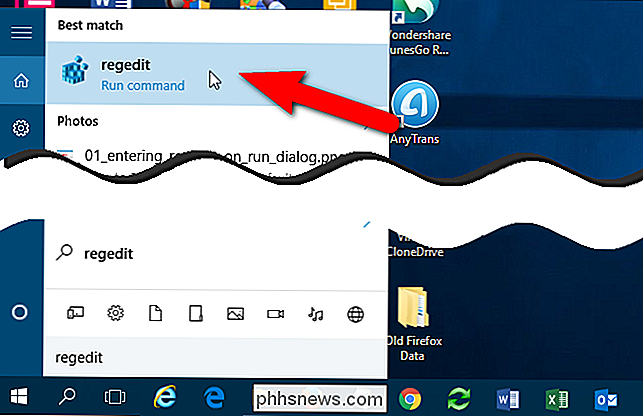
Autorizza regedit ad apportare modifiche al tuo PC.
NOTA: potresti non vedere questa finestra di dialogo, a seconda delle impostazioni del tuo Account Account.
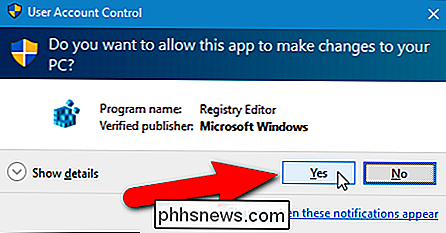
Nella struttura ad albero sulla sinistra, vai alla seguente chiave:
HKEY_CURRENT_USER Software Microsoft Notepad
Il tasto Blocco note memorizza tutte le impostazioni per Blocco note. Nello stato iniziale del Blocco note, gli unici valori per quella chiave sono i valori di posizione della finestra. Si noti che non ci sono valori per le impostazioni di ritorno a capo automatico e barra di stato. Lasciare aperto l'editor del registro.
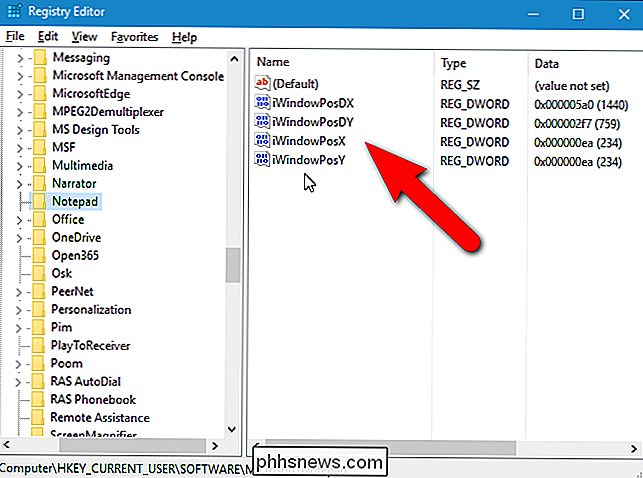
Apri Blocco note e attiva "A capo automatico" nel menu Formato. Aggiunge i valori di ritorno a capo (fWrap) e di stato (StatusBar) alla chiave del Blocco note nel registro.
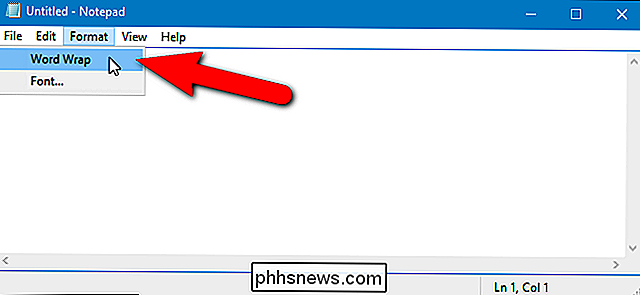
Si noti che la barra di stato scompare e la "Barra di stato" "L'opzione nel menu Visualizza è disattivata. Chiudi Blocco note per salvare queste impostazioni nella chiave del Registro di sistema del Blocco note.
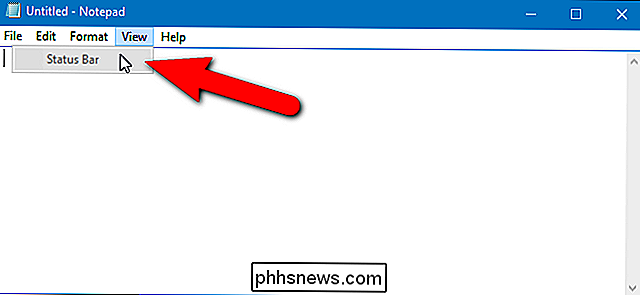
Ora, i tastifWrapeStatusBarsono stati aggiunti al tasto Blocco note. Attualmente, il valoreStatusBarha zero dato che è un valore, che indica che è disabilitato. Fare doppio clic sul valoreStatusBar.
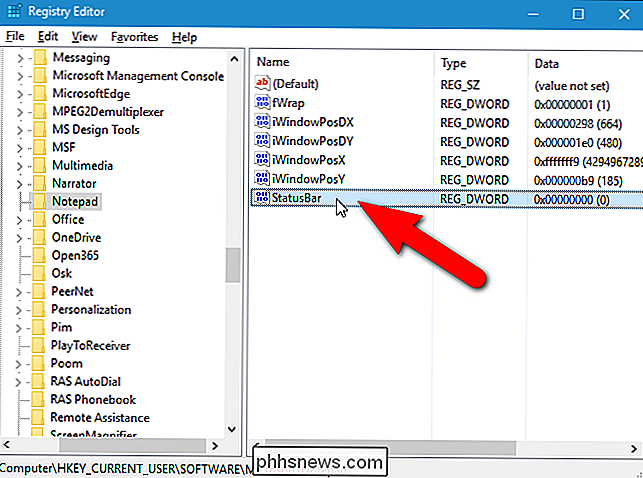
Nella finestra di dialogo Modifica valore DWORD (32 bit), immettere1nella casella di modifica "Dati valore" e fare clic su "OK ".
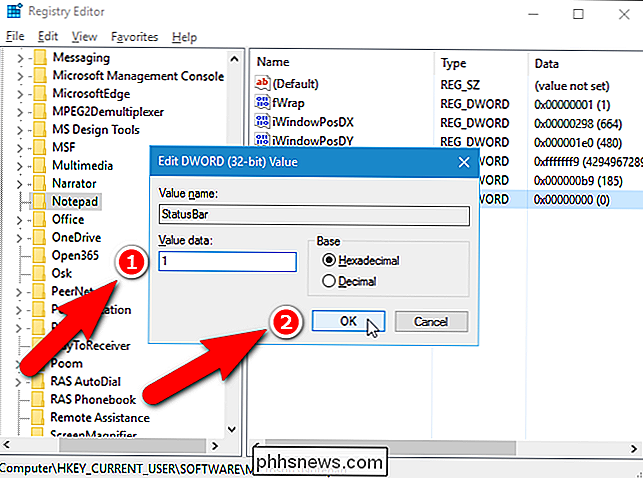
Chiudere l'Editor del Registro di sistema selezionando" Esci "dal menu File.
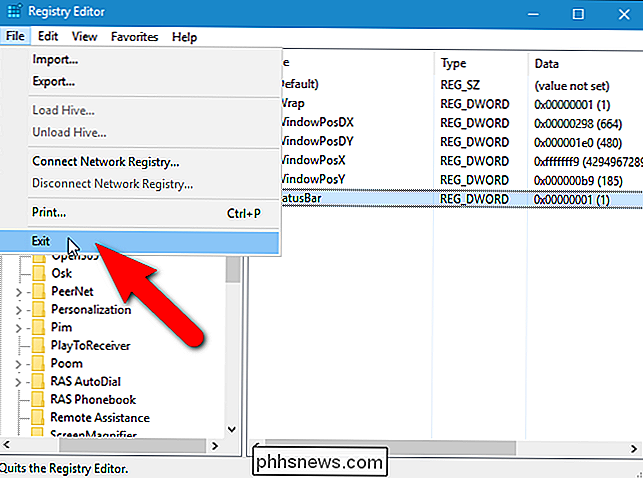
Ora, il ritorno a capo automatico e la barra di stato sono abilitati allo stesso tempo. Tuttavia, se si disattiva il ritorno a capo automatico e quindi lo si riattiva, la barra di stato verrà nuovamente disattivata. È necessario impostare nuovamenteStatusBarsu1per poterli abilitare entrambi.
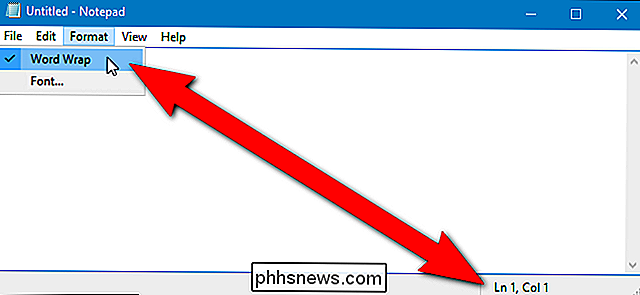
Se si desidera ripristinare il ritorno a capo automatico e la barra di stato alle impostazioni normali, ripristinare Bloc notes. Semplicemente cambiando il valore del valore StatusBar a zero sembra solo confondere Blocco note e i valori e ciò che è impostato nel Blocco note non corrisponderà necessariamente.

Come selezionare, formattare e lavorare con il testo su iPhone
La digitazione su un telefono è raramente divertente. Fortunatamente, iOS lo rende un po 'più semplice con le opzioni per copiare e incollare, condividere testo, cercare parole ed eseguire una varietà di altre opzioni di formattazione. Ecco come lavorare con il testo sul tuo iPhone o iPad come un campione.
Come estrarre icone da file EXE, DLL, OCX e CPL
Desideri poter estrarre tutte le icone memorizzate sul tuo computer? Ti sei mai chiesto dove si trovano effettivamente tutte quelle icone che vedi? Trovare icone di alta qualità sul tuo computer è difficile e soprattutto perché le applicazioni memorizzano le loro icone direttamente nel file EXE (eseguibile) stesso, che nasconde indirettamente quelle icone da te.In



